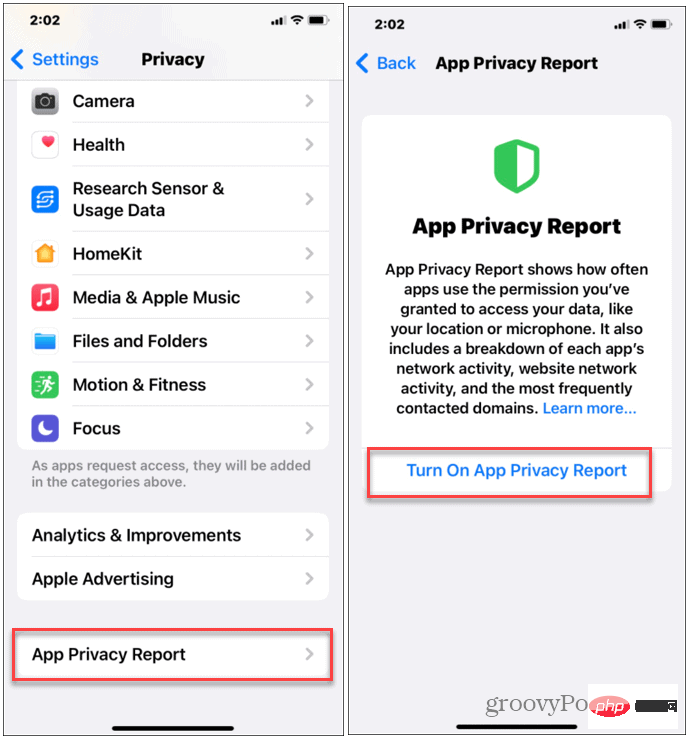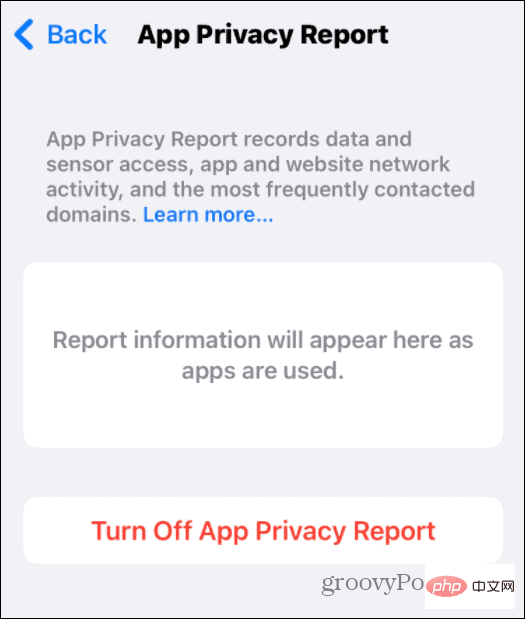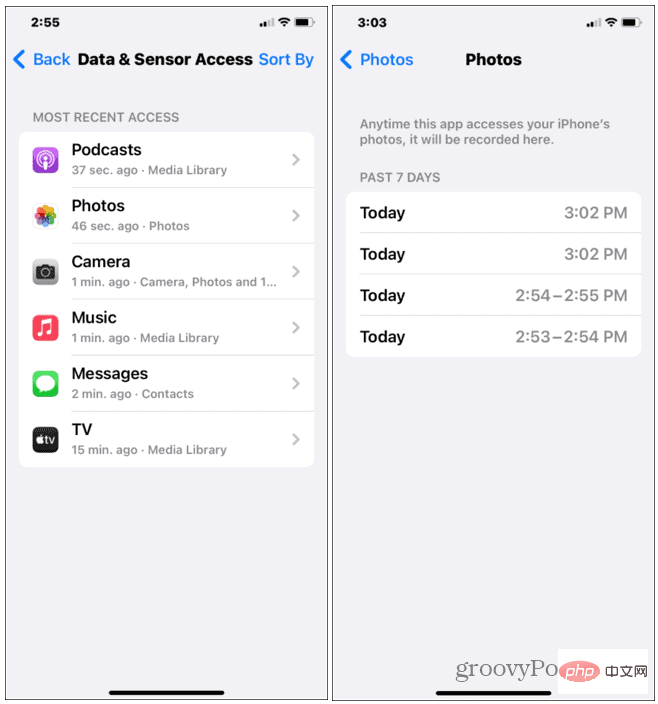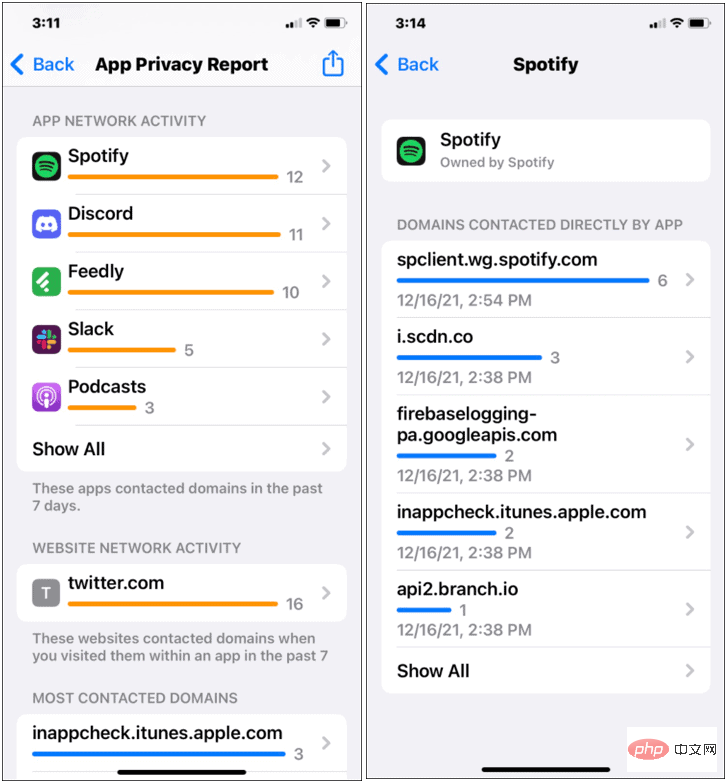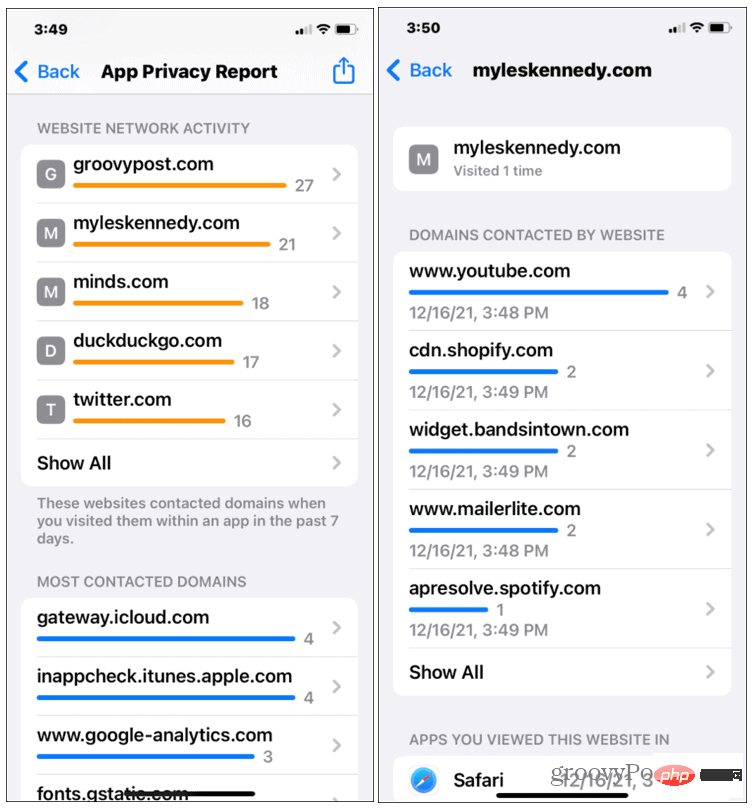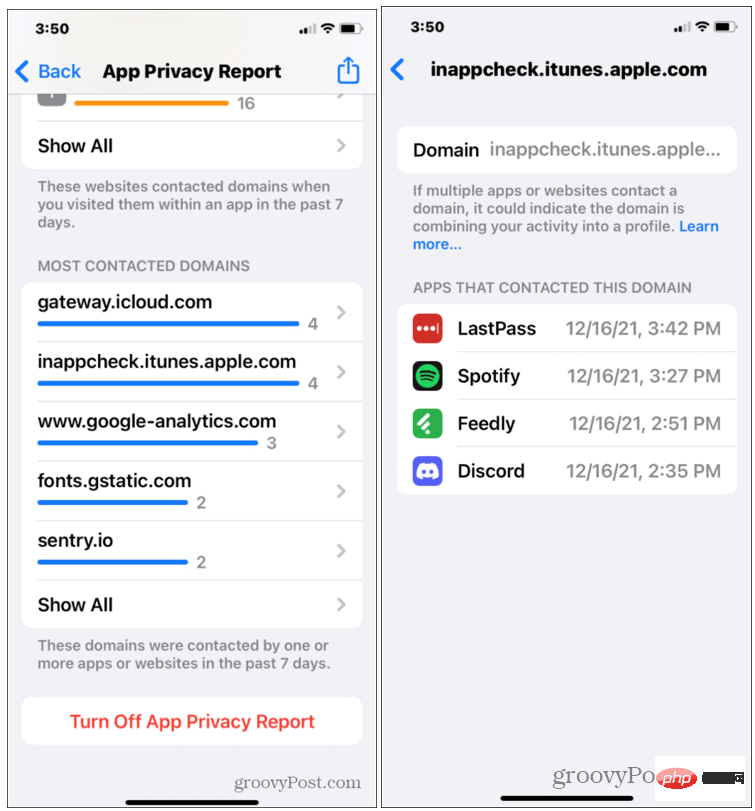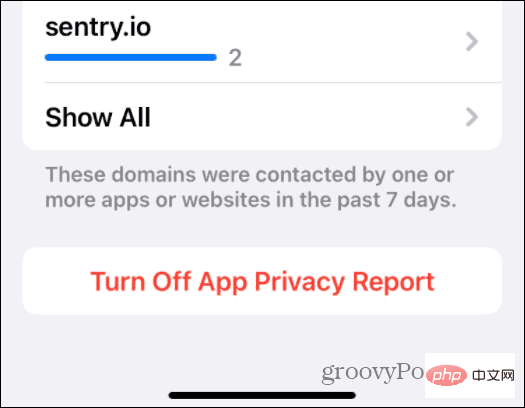如何在 iPhone 或 iPad 上运行应用程序隐私报告
要在 iPhone 或 iPad 上运行应用隐私报告,请使用以下步骤:
- 在 iPhone 或 iPad 上,打开“设置”应用。
- 导航到隐私 > 应用隐私报告。
- 点击打开应用隐私报告 按钮。

应用程序隐私报告功能旨在运行数天,在后台收集应用程序活动数据。启用后,请将其放置至少一周,然后照常使用您的设备。
获得完整报告所需的时间会有所不同,具体取决于您拥有的应用程序数量和使用频率。让它运行更长时间将为您提供对 Apple 设备上应用程序活动的最佳分析。

在 iPhone 和 iPad 上分析应用程序隐私报告数据
虽然获得完整报告可能需要一些时间,但您应该开始看到第一组应用程序活动信息开始在报告中累积。您可以在打开几个应用程序后预览一些发现。
要查看您的应用隐私报告,请打开设置应用,然后按 隐私 > 应用隐私报告。您将看到的结果将出现在不同的类别中,包括:
-
数据和传感器访问: 这将显示在过去 7 天内哪些应用访问了您手机的硬件,包括摄像头和麦克风。它还显示哪些应用访问了您设备的存储数据、媒体库等。点击列表中的项目以查看其他信息,包括应用程序的访问时间。

-
应用网络活动:您将看到您使用的哪些应用访问了互联网或本地网络服务。点击列出的应用程序之一以查看正在访问的确切域。

-
网站网络活动:网站网络活动部分将显示您访问过的网站访问的服务。例如,如果您访问将您的使用数据报告给第三方服务的网站,则该网站和该服务都会出现在此处。点击列表中的站点以显示您访问的站点和使用的 Web 浏览器联系的域的完整列表。

-
联系最多的域:此部分显示过去 7 天内您设备中联系最多的域的列表。点击列出的域以查看哪些应用程序联系了该域以及何时联系。

如何在 iPhone 或 iPad 上禁用应用程序隐私报告
如果您担心收集的数据级别,您可以禁用应用隐私报告。请务必注意,您将丢失报告之前收集的所有信息,因此请先保存您希望保存的任何信息。
要在 iPhone 或 iPad 上禁用应用隐私报告:
- 打开 设置 应用程序。
- 在 “设置”中,点击“ 隐私”>“应用隐私报告”。
- 在底部,点击 关闭应用隐私报告。

在 Apple 设备上监控您的数据
iOS/iPadOS 15.2 及更高版本中的应用隐私报告功能可让您查看设备上的应用如何处理您的数据。运行它后,您可能会发现某些应用程序正在访问太多数据以使您感到舒适。
以上是如何在 iPhone 或 iPad 上运行应用程序隐私报告的详细内容。更多信息请关注PHP中文网其他相关文章!